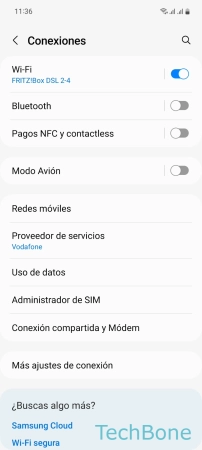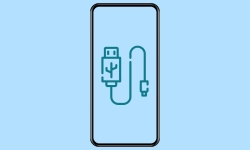Samsung - Usar Wi-Fi Direct
Wi-Fi Direct es una tecnología para conectar dispositivos entre sí, sin necesidad de un punto de acceso o un router.
Escrito por Denny Krull · Última actualización el
Para enviar datos de forma rápida e inalámbrica entre dos dispositivos, se puede usar Wi-Fi Direct en el móvil Samsung. A continuación mostramos cómo establecer una conexión mediante Wi-Fi Direct para enviar datos a una impresora, por ejemplo.
Wi-Fi Direct permite intercambiar archivos entre dos dispositivos finales sin que tengan que estar conectados a una red Wi-Fi o mediante un cable USB, lo que puede usarse, por ejemplo, para enviar fotos a una Smart TV o documentos a una impresora dentro del alcance. Al establecer una conexión, primero se envía una solicitud que debe ser aceptada en el dispositivo que se va a conectar, lo que es similar a una conexión Bluetooth. Tras una establecer una conexión por Wi-Fi Direct, se puede enviar documentos como trabajos de impresión a una impresora compatible o usar el móvil como control remoto para otros dispositivos.
Conectar
Para activar y conectar un dispositivo Wi-Fi Direct, hay que navegar a los ajustes avanzados y seleccionar un dispositivo disponible. Después de enviar una solicitud de conexión a través de Wi-Fi Direct, ésta debe ser confirmada por el dispositivo que se va a conectar.
Nota: Gracias a la tecnología, Wi-Fi Direct permite velocidades de transmisión superiores a las de Bluetooth.
Desactivar
A diferencia de Wi-Fi o Bluetooth en general, Wi-Fi Direct no se puede desactivar en el móvil Samsung mediante un interruptor. Para desactivar o desconectar Wi-Fi Direct, hay que desconectar todas las conexiones activas con otros dispositivos.
Enviar Archivo
Tras conectar un dispositivo compatible por Wi-Fi Direct, se puede enviar archivos directamente desde el móvil Samsung, lo que permite ver las fotos en grandes monitores o televisores con toda la familia, o enviar trabajos de impresión directamente a una impresora.
Nota: El envío de archivos ya no está disponible de esa forma.
Preguntas más frecuentes (FAQ)
¿Cómo funciona Wi-Fi Direct?
Wi-Fi Direct permite conectar dispositivos compatibles para enviar y recibir archivos u otros datos sin necesidad de que ambos dispositivos estén conectados a Internet, a una red Wi-Fi o a un router.
Para activar Wi-Fi Direct, se selecciona un dispositivo compatible dentro del alcance para enviar una solicitud.
¿Cómo desactivar Wi-Fi Direct?
Para poder desactivar Wi-Fi Direct, se tiene que desconectar todas las conexiones a otros dispositivos, ya que no existe una función directa en el móvil Samsung para deshabilitar Wi-Fi Direct.